Cómo usar la aplicación Google Home en Mac y PC
Si acaba de comprar un dispositivo inteligente compatible con Google, como Google Home Mini , o tiene un dispositivo Google Chromecast , deberá usar la aplicación Google Home para configurarlo.
La aplicación Google Home es una forma práctica de ver y controlar tus dispositivos. La aplicación está diseñada para funcionar solo con dispositivos iOS y Android , lo que significa que tendrá que usar otra solución alternativa para usar la aplicación Google Home en una computadora.

Las soluciones más comunes incluyen el uso de Google Chrome para Google Home o la instalación de un emulador para usar la aplicación Google Home en su computadora. En esta guía, le mostraremos cómo usar ambos métodos para usar la aplicación Google Home en su Mac o PC.
Cómo usar un emulador de Android para usar la aplicación Google Home en Mac y PC (How to Use an Android Emulator to Use the Google Home App on Mac and PC )
Puede emular el sistema operativo Android(Android OS) en su Mac y PC de forma gratuita utilizando BlueStacks . Sin embargo, hay varios otros emuladores de Android que puede usar, como VirtualBox , Genymotion o Android Studio , que pueden ayudarlo a ejecutar aplicaciones de Android en su computadora.
Para esta guía, lo guiaremos a través de los pasos para instalar y configurar BlueStacks para usar la aplicación Google Home u otras aplicaciones de Android en su Mac y PC.
Cómo usar la aplicación Google Home para Mac (How to Use Google Home App for Mac )
Para obtener la aplicación Google Home para Mac , deberá descargar, instalar y ejecutar BlueStacks para macOS(BlueStacks for macOS) en su Mac.
Para esta guía, estamos usando una Mac con Big Sur , que requiere una versión diferente de BlueStacks de las versiones de macOS.
Nota(Note) : para obtener la mejor experiencia, asegúrese de que su macOS esté ejecutando la última actualización y de que haya descargado la versión correcta de BlueStacks para su Mac .
- Después de descargar BlueStacks para macOS, haga doble clic en el ícono del instalador de BlueStacks(BlueStacks installer icon) para abrir el instalador.

- Haga clic en Abrir(Open) si se le solicita permiso para abrir el instalador.
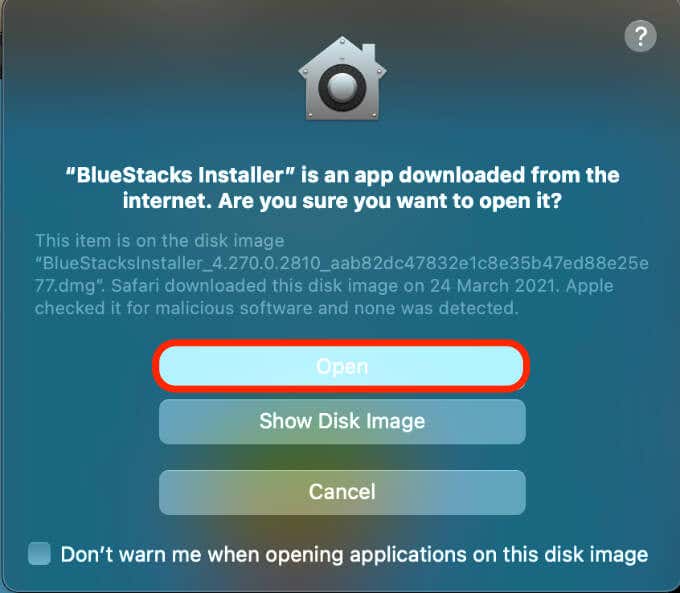
- Seleccione Instalar ahora(Install now) .

- Ingrese su nombre de usuario(username) y contraseña(password) de Mac , y luego seleccione Install Helper .

- Seleccione Abrir seguridad y privacidad(Open Security & Privacy) si ve una ventana emergente de extensión del sistema bloqueada .(System Extension Blocked)

- A continuación, seleccione Apple > Preferencias(Preferences) > Seguridad y privacidad(Security & Privacy) . Haga clic en el ícono de candado debajo de la ventana Seguridad(Security) y privacidad(Privacy) y luego seleccione la pestaña General .

- Seleccione Permitir(Allow) junto al software del sistema del desarrollador "Oracle America, inc". se bloqueó la carga(System software from developer “Oracle America, inc.” was blocked from loading) .

- Si se le solicita, seleccione Reiniciar(Restart) . Si no ve este mensaje, reinicie su Mac manualmente.

- Seleccione Cancelar(Cancel) si ve un mensaje de reinicio interrumpido de BlueStacks . Vuelva a la pestaña General en (General)Seguridad y privacidad(Security & Privacy) y seleccione Reiniciar(Restart) . Una vez que su Mac se reinicie, BlueStacks estará listo para usar. Inicie el programa y luego seleccione Let's Go .
- Inicie sesión con una cuenta de Google(Google account) , seleccione el ícono de Google Play Store en el escritorio de (Google Play Store)Android emulado y busque la aplicación Google Home . Seleccione Instalar(Install) y luego seleccione Abrir(Open) una vez que la aplicación Google Home termine de descargarse.
Una vez que BlueStacks y la aplicación Google Home están configurados en su Mac , solo es cuestión de configurar sus dispositivos conectados.
Si está configurando Google Home para Mac en un dispositivo Google Chromecast , siga nuestra guía sobre cómo funciona Chromecast(how Chromecast works) y cómo usar Chromecast para transmitir todo su escritorio a la TV(how to use Chromecast to cast your entire desktop to TV) .
Cómo usar la aplicación Google Home para PC(How to Use Google Home App for PC)
Si tiene una PC con Windows , aún deberá instalar y ejecutar un emulador de Android para Windows 10(Android emulator for Windows 10) para usar la aplicación Google Home.
- Compruebe si su PC ejecuta Windows de 32 bits(Windows 32-bit) o de 64 bits y luego descargue la versión de BlueStacks para su computadora.

- Una vez descargado, instala BlueStacks y ejecuta el programa en tu PC.
Abra Google Play Store , inicie sesión con su cuenta de Google , busque la aplicación Google Home y seleccione Instalar ahora(Install now) .

Ahora puede usar Google Home para PC para configurar, administrar y usar sus dispositivos conectados o incluso jugar juegos de Android en su PC(play Android games on your PC) .
Cómo usar la aplicación Google Home en Mac y PC a través de Google Chrome(How to Use Google Home App on Mac and PC Via Google Chrome)
Puede usar algunas funciones de la aplicación Google Home a través de Google Chrome , pero no puede configurar dispositivos Google Home desde el navegador. El navegador solo se limita a la transmisión de medios, pero si desea hacer más que eso, necesitará un emulador de Android .
Para comenzar, deberá actualizar Chrome a la última versión y verificar que su computadora y los dispositivos de Google Home estén conectados a la misma red WiFi .
- Inicie Chrome y seleccione el menú(menu) (tres puntos) en la esquina superior derecha.

- Seleccione Ayuda(Help) > Acerca de Google Chrome(About Google Chrome) . Alternativamente, escriba chrome://settings/help en la barra de búsqueda o URL para abrir la configuración.

- A continuación, seleccione Relanzar(Relaunch) para aplicar cualquier actualización de Chrome pendiente o instalada , y luego seleccione Menú(Menu ) > Transmitir(Cast ) para transmitir su dispositivo Google Chromecast(Google Chromecast) o Google Home .

Nota(Note) : si elige usar la aplicación Google Home a través del navegador Chrome , no podrá configurar nuevos dispositivos.
Controle los dispositivos de Google Home desde su Mac o PC(Control Google Home Devices from Your Mac or PC)
Esperamos que esta guía lo haya ayudado a usar la aplicación Google Home en su computadora. Recomendamos usar el método del emulador de Android , ya que le permite usar la aplicación Google Home y acceder a todas las funciones de Google Home(Google Home) .
Háganos saber en un comentario si pudo configurar y usar la aplicación Google Home en su Mac o PC.
Related posts
Cómo usar la aplicación Google Jamboard
Cómo configurar la dirección de su casa en Google Maps
Cómo restablecer los valores de fábrica de Google Home y Home Mini
Cómo descargar el instalador de Google Chrome sin conexión (independiente)
Cómo agregar música a las diapositivas de Google
Cómo quitar audio de video en Windows y Mac
Dividir un documento en columnas en Google Docs
Cómo cambiar los márgenes en Google Docs
Cómo usar Google Backup and Sync para hacer una copia de seguridad de su disco duro
Cómo incrustar video en diapositivas de Google
Cómo encontrar la dirección IP de su impresora WiFi en Windows y Mac
Cómo generar claves SSH en Windows, Mac y Linux
Cómo abrir archivos Torrent en Windows 10 y Mac
Cómo escribir o dibujar en un archivo PDF en Mac y Windows
Cómo reparar el error "Se excedió la cuota de descarga" de Google Drive
Cómo utilizar las potentes herramientas de búsqueda de fotos disponibles en Google Photos
Cómo bloquear conexiones remotas a una computadora con Windows o Mac
Cómo bloquear sitios web en Google Chrome
Cómo arreglar AirDrop que no funciona de iPhone a Mac
Cómo enviar videos en Discord (iPhone, Android, PC, Mac)
